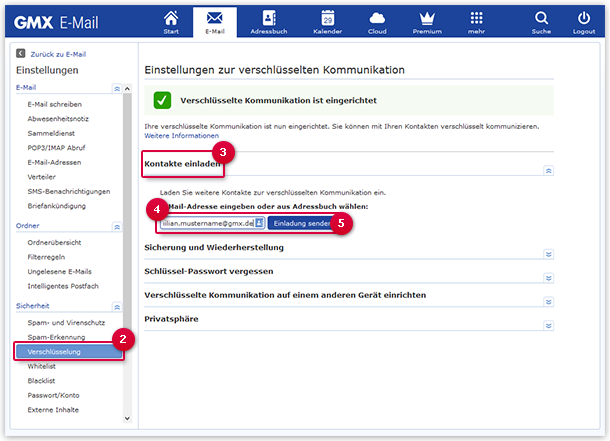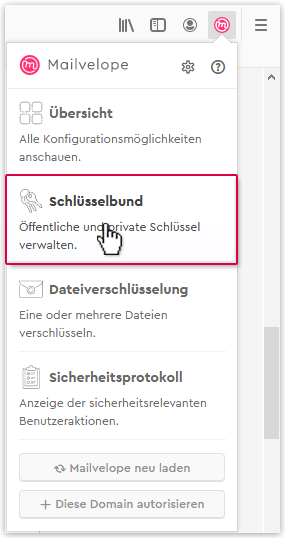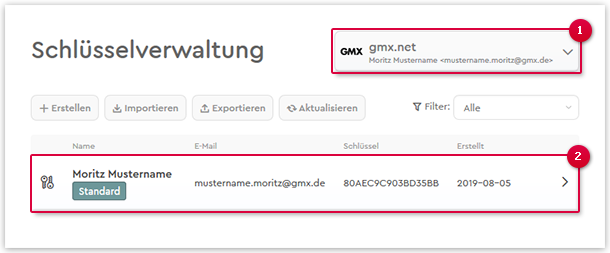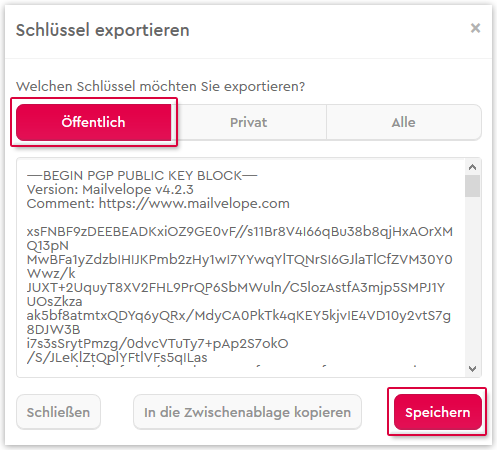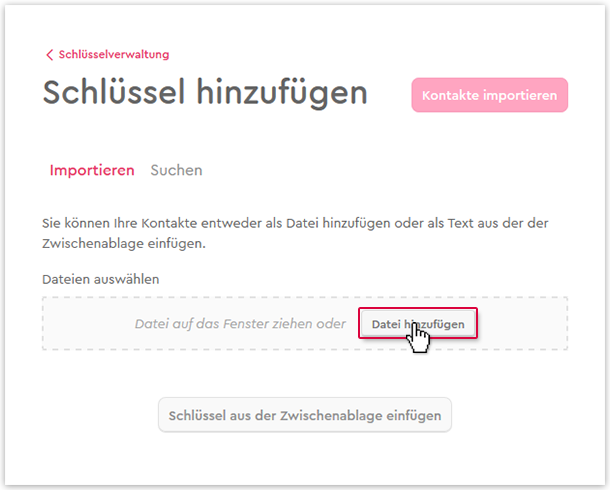Verschlüsselte Kommunikation: Kontakte einladen
Laden Sie Ihre Kontakte ein, ebenfalls verschlüsselt zu kommunizieren. Um verschlüsselte Kommunikation einsetzen zu können, muss sie von beiden Seiten genutzt werden.
Verschlüsselte Kommunikation funktioniert nur, wenn auch der Empfänger verschlüsselte Kommunikation eingerichtet hat und über ein Schlüsselpaar verfügt. Ist dies noch nicht der Fall, können Sie ihn zur verschlüsselten Kommunikation einladen.
Einen GMX oder WEB.DE Kontakt zur verschlüsselten Kommunikation einladen
So richten Sie die verschlüsselte Kommunikation mit einem Kontakt, der
nicht GMX oder WEB.DE nutzt, ein
Sie können auch mit Kontakten verschlüsselt kommunizieren, die PGP-Anwendungen anderer Anbieter verwenden.
War dieser Artikel hilfreich?